最近很多用戶在反映,在打開電腦後出現了英特爾(R)RST服務未在運行”的提示,這是怎麼回事呢?那麼遇到這種問題該怎麼辦呢?相信很多用戶還不知道怎麼解決吧?下面小編為大家介紹一下Win7系統開機後出現英特爾(R)RST服務未在運行提示的解決方法。
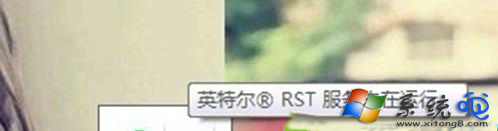
詳細的解決方式如下:
第一,查找並確認主板BIOS中的硬盤工作模式,如果是單盤工作模式將其設置成AHCI,如果是多盤模式則將其設置成RAID或者AHCI;
第二,右擊計算機圖標中的管理選項,打開服務和應用程序下的服務功能;
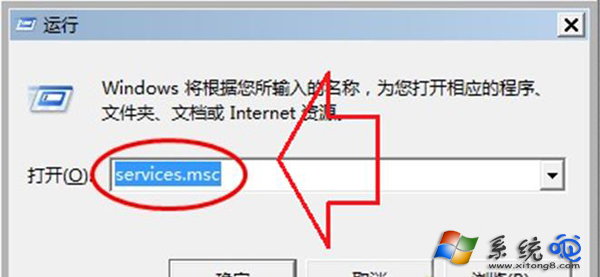
第三,查找到英特爾(R)快速存儲技術,將其雙擊打開(如果不是中文顯示可以找到英文方式Intel(R) Rapid Storage Technology);
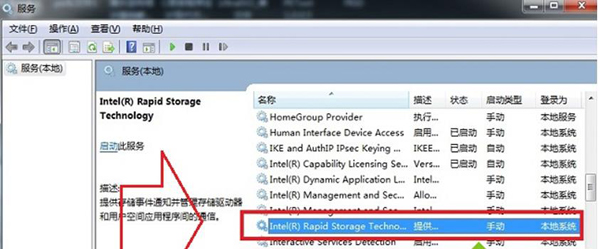
第四,在新打開的英特爾快速存儲技術的屬性窗口中,把啟動類型設置為自動,並將服務狀態設置為啟動;
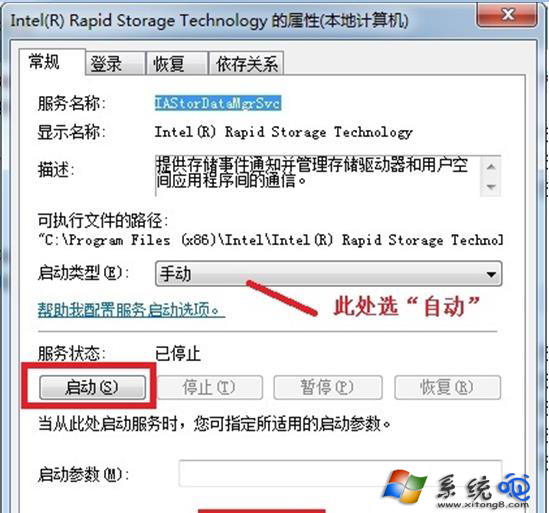
第五,選中屬性窗口中的依存關系,,查找與英特爾快速存儲有關的服務進程,找到以下兩個選項“Windows Management Insttumentation”和“Remote Producer Call (RPC)”,如圖所示:
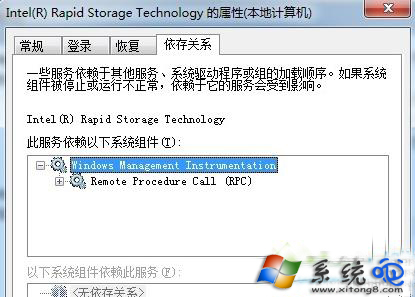
第六,將以上兩個選項的啟動類型設置為“開機啟動-應用-確定”,如下圖所示:
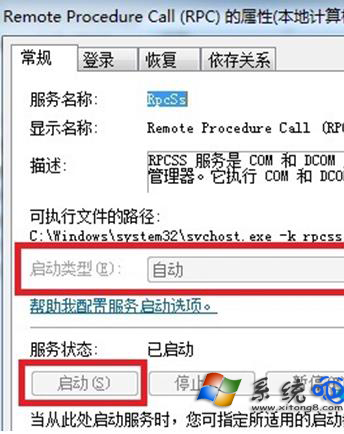
第七,將計算機重啟,如果依舊無效則在官方網站中選擇相對應的操作系統,重新現在英特爾快速存儲技術驅動,並重新安裝即可。
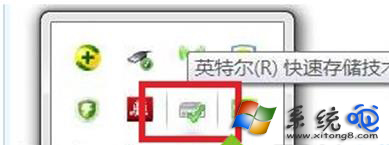
以上就是小編為大家介紹的Win7系統開機後出現英特爾(R)RST服務未在運行提示的解決方法。如果你碰到同樣的情況,可以按照以上的步驟進行操作。